SQL Server2008的安装,SQLServer2008的安装......
2023-02-22 163 安装
Hyper-v是微软提供的虚拟机,利用server 2008搭建hyper-v服务器,即可使用虚拟机
为服务器添加 hyper-v角色,进入服务器管理器--->角色-->添加角色,勾选hyper-v服务器,笔者这里已经安装好hyper -v ,安装步骤不在演示,下一步即可。
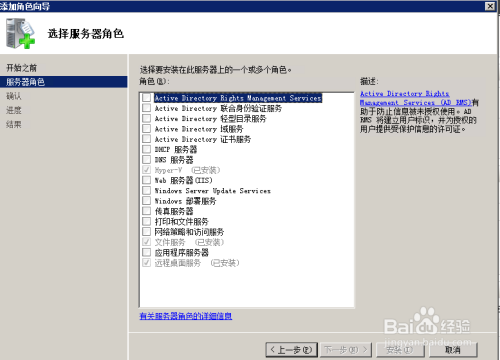
连接hyper-v服务器,hyper-v安装好后,进入服务器管理器-->角色 展开hyper-v ,连接到服务器,选择本地服务器

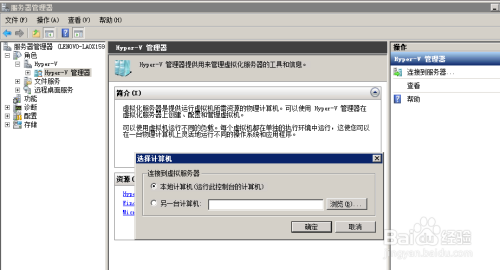
连接至hyper-v服务器后即可对hyper-v进行管理,笔者这里已经安装好两台虚拟机,需要解释一下,虚拟机内存并不会完全占用主机内存,虚拟机内存根据以实际使用为准,并不会全程占用2G内存。
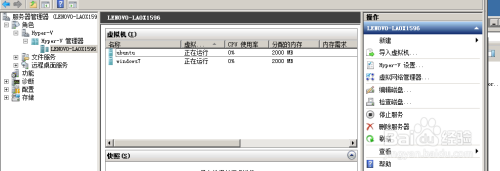
新建虚拟机,操作--->新建---->虚拟机。
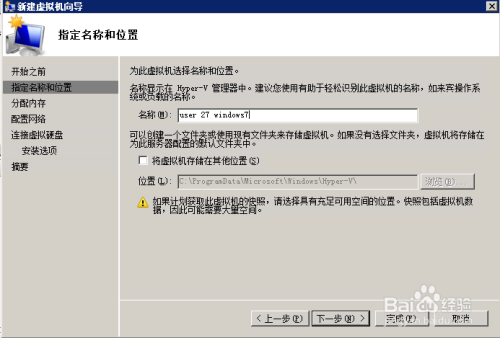
分配内存
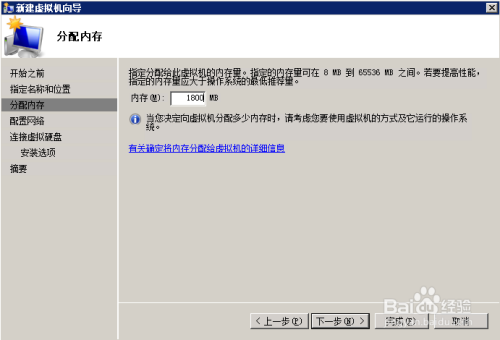
配置网络,为了使虚拟机能够跟主机在同一局域网联网,笔者这里的网络设备选择了交换机
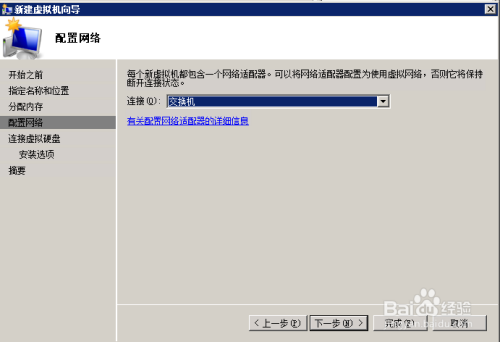
为虚拟机安装操作系统,笔者这里用事先准备好的系统镜像文件来安装windows 7 。
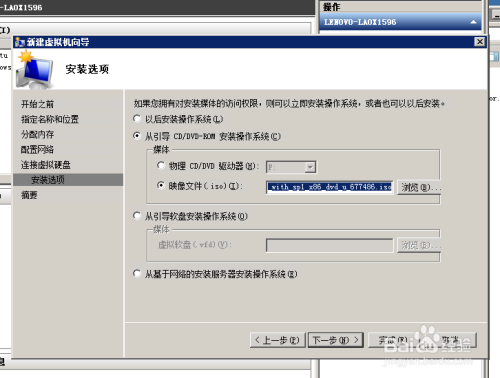
连接至虚拟机。 选择新建好的虚拟机,连接即可。
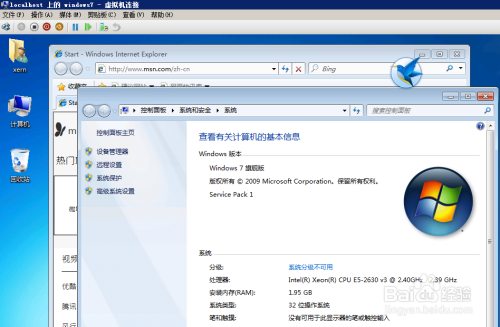
以上方法由办公区教程网编辑摘抄自百度经验可供大家参考!
相关文章